Publicité
Les AirPod ne fonctionnent pas comme ils le devraient? Comme c'est souvent le cas avec la technologie sans fil, il peut être difficile de savoir quoi faire en cas de problème. Les AirPod d'Apple ne font pas exception.
Heureusement, il existe une solution rapide pour la plupart des problèmes et quelques autres astuces que vous pouvez essayer si vos problèmes persistent. Parfois, le problème ne vient pas du tout des AirPod, mais plutôt de l'appareil source, du cérumen ou d'une batterie vieillissante.
Voici donc notre guide de dépannage AirPods pour résoudre les problèmes courants.
Comment réinitialiser vos AirPod et résoudre la plupart des problèmes

Cette astuce reprend la philosophie classique «éteindre et rallumer» et l'applique aux écouteurs sans fil d'Apple. Vous pouvez réinitialiser vos AirPod à un état «comme neuf» en les réinitialisant. Après cela, associez-les à nouveau à votre iPhone et tout devrait fonctionner normalement.
Pour réinitialiser vos AirPods:
- Placez les écouteurs gauche et droit dans le boîtier de la batterie.
- Appuyez et maintenez enfoncé le bouton rond à l'arrière du boîtier pendant 15 secondes jusqu'à ce que la LED clignote.
- Ouvrez votre étui AirPods près de votre iPhone et suivez la procédure d'appairage.
Vous n'aurez plus besoin de coupler vos AirPod avec chaque appareil Apple, car les écouteurs se couplent automatiquement via iCloud. Soit dit en passant, vous devez également vérifier assurez-vous d'avoir des AirPod authentiques Fake AirPods contre Real AirPods: 5 façons de repérer un fauxComment pouvez-vous distinguer les faux AirPod de la vraie chose? Utilisez-vous peut-être des AirPod imités sans le savoir? Voici comment le découvrir. Lire la suite si vous rencontrez souvent des problèmes.
1. Comment retrouver des AirPod perdus
Vous pouvez utiliser l'outil Find My iPhone d'Apple pour localisez vos AirPods Comment suivre et trouver des AirPod avec votre iPhoneVous avez perdu vos AirPods ou votre étui? Voici comment trouver vos AirPod à l'aide de votre iPhone pour les retrouver. Lire la suite , mais il y a quelques mises en garde à faire. S'ils sont toujours sous tension, Localiser mon iPhone utilisera l'appareil auquel vous êtes connecté pour corriger l'emplacement. Si vos AirPods sont dans leur boîtier ou sont à court de batterie, vous verrez leur dernier emplacement connu.
Pour localiser vos AirPods:
- Se diriger vers iCloud.com dans votre navigateur Web.
- Connectez-vous et cliquez sur Trouver un iPhone.
- En haut de l'écran, cliquez sur le Tous les dispositifs la liste déroulante.
- Sélectionnez vos AirPods pour voir leur emplacement.
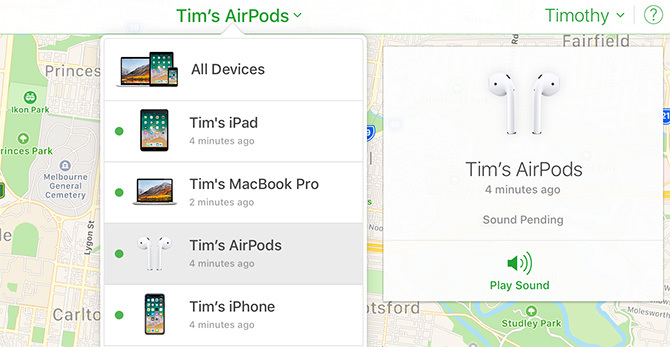
Si vous savez que vos AirPod sont quelque part dans votre maison et que vous avez du mal à les trouver, cliquez sur le Jouer son option et écouter les bips. Cela ne fonctionnera pas s'ils sont à la fois dans le boîtier et hors tension.
2. Résolution de problèmes audio et statiques inégaux

Si vous êtes avoir des problèmes audio avec vos AirPods 7 façons d'améliorer la qualité sonore d'AirPods ProVous voulez obtenir la meilleure qualité sonore possible de votre AirPods Pro? Suivez ces conseils pour un son encore meilleur. Lire la suite , vous êtes peut-être trop loin de votre source. Les AirPod d'Apple ont une portée impressionnante d'environ 100 pieds, mais cela peut chuter considérablement lorsque vous introduisez des obstacles comme des murs ou des sources d'interférences.
Si vous pouvez mettre votre appareil source (comme un iPhone ou un iPod) dans votre poche, ce ne sera plus un problème. Pour les sources statiques comme un ordinateur, vous devrez rester à portée pour une qualité audio optimale. Il est également possible que les sources d'interférences réduisent la portée de vos AirPods.
En particulier, le Wi-Fi est connu pour interférer avec la puce W1 à l'intérieur de vos AirPods. Vous pouvez aider à réduire ce problème en désactivant le Wi-Fi sur votre iPhone ou en vous déplaçant vers une autre zone pour prendre un appel. Tu peux essayer utiliser votre Mac pour isoler les zones de forte interférence Wi-Fi Comment analyser et améliorer votre réseau Wi-Fi avec votre MacVotre Mac comprend un outil intégré gratuit pour analyser votre réseau Wi-Fi domestique. Voici comment améliorer votre Wi-Fi uniquement avec votre Mac. Lire la suite .
3. Arrêter la lecture audio et la pause de manière irrégulière
Vos AirPod sont équipés de capteurs de proximité qui détectent lorsque vous les mettez ou les sortez de vos oreilles. Cela permet de lire ou de suspendre automatiquement le contenu, sauf indication contraire. Si votre contenu se met en pause alors que vos AirPod sont encore dans vos oreilles, il est possible qu'il y ait un problème avec ces capteurs.
Vous pouvez désactiver la fonctionnalité dans vos paramètres AirPod sous Paramètres> Bluetooth> AirPods. Appuyez sur le je à côté de vos AirPods et basculez Détection automatique des oreilles de. Cela réduira la durée de vie de la batterie, car vos AirPod utiliseront la même quantité d'énergie, que vous les portiez ou non.
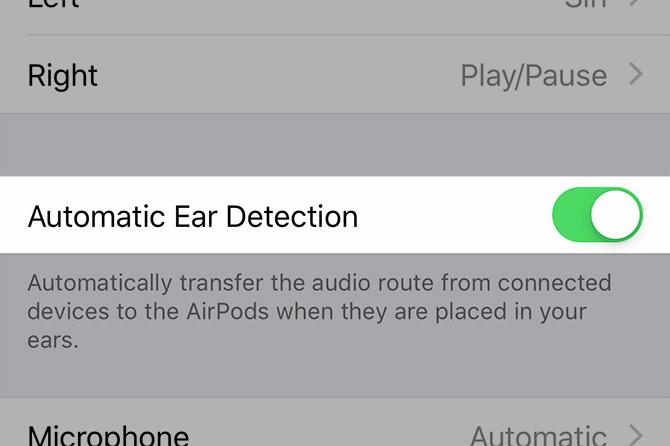
Vous pouvez également essayer de réinitialiser vos AirPod comme indiqué précédemment. Si vous pensez qu'il y a un problème avec vos AirPod et que vous ne pouvez pas résoudre ce problème, il est préférable de contacter Assistance Apple pour une éventuelle réparation ou remplacement.
4. La détection automatique des oreilles ne fonctionne pas

La détection automatique des oreilles suspend votre musique ou tout autre contenu lorsque vous retirez les AirPod de vos oreilles. Si cela ne vous arrive pas, vérifiez d'abord que la fonction est activée. Se diriger vers Paramètres> Bluetooth> AirPods, appuyez sur le je à côté de vos AirPods, puis assurez-vous Détection automatique des oreilles est sur.
Prochain, assurez-vous que vos AirPods sont propres Comment nettoyer en toute sécurité vos AirPod et le boîtierSi vous avez des AirPod depuis un certain temps, ils sont probablement désagréables. Nous vous montrons comment nettoyer correctement les AirPod et les garder polis. Lire la suite ! Le capteur de proximité ne fonctionnera pas si de la cire d'oreille ou autre crasse le recouvre. Cela entraînera le comportement de vos écouteurs comme s'ils étaient constamment dans vos oreilles. N'oubliez pas de nettoyer le boîtier (c'est facile avec un coton-tige et un peu d'alcool isopropylique).
Pendant que vous y êtes, pourquoi pas nettoyez bien votre iPhone Comment nettoyer un iPhone sale: un guide étape par étapeSi vous avez votre iPhone depuis un moment, c'est probablement dégoûtant. Voici comment nettoyer correctement votre iPhone et ce que vous devez éviter. Lire la suite aussi?
5. Les AirPod ne se connecteront pas à votre iPhone
Si vous ne pouvez pas connectez vos AirPod à votre iPhone, essayez de les remettre dans le boîtier de la batterie et attendez environ 15 secondes. Retirez-les à nouveau, puis essayez de vous reconnecter. Vous pouvez forcer manuellement la connexion en ouvrant le Control Center, en tapant sur le coin supérieur droit du Lecture en cours (illustré ci-dessous) et en sélectionnant manuellement vos AirPods.
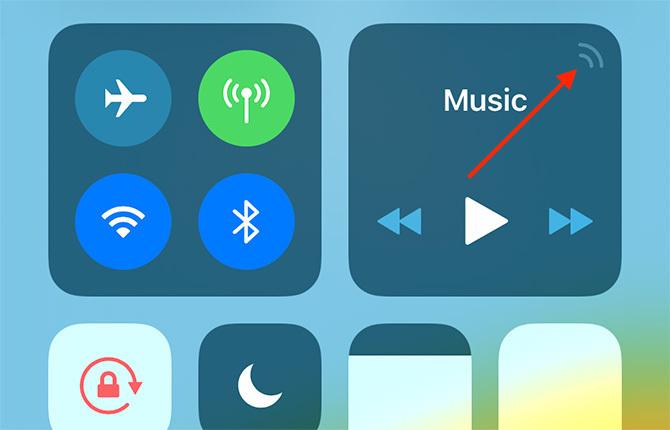
Le problème peut être isolé sur votre iPhone. Essayez de désactiver Bluetooth en activant et désactivant à nouveau le mode avion (accédez au centre de contrôle, appuyez sur l'icône de l'avion, attendez quelques secondes, puis appuyez de nouveau dessus). Si cela ne fonctionne toujours pas, redémarrer votre iPhone Comment forcer le redémarrage d'un iPhone et entrer en mode de récupérationVoici comment forcer le redémarrage et utiliser le mode de récupération de l'iPhone pour restaurer votre appareil. Cela fonctionne aussi pour iPad et iPod touch! Lire la suite peut faire l'affaire.
Vous avez toujours des problèmes? Réinitialisez vos AirPod selon les instructions ci-dessus et essayez à nouveau de les coupler. Si vous ne voyez aucun voyant, vos AirPod sont déchargés. Chargez-les pendant quelques minutes, puis réessayez.
6. Les AirPod ne se connecteront pas à votre Mac
C'est souvent un problème avec les anciens Mac, qui ont des puces Bluetooth notoirement feuilletées. Commencez le dépannage en désactivant Bluetooth. Pour ce faire, cliquez sur le Bluetooth dans la barre de menu en haut de l'écran et sélectionnez Désactiver Bluetooth. Attendez quelques secondes, puis rallumez-le et réessayez.
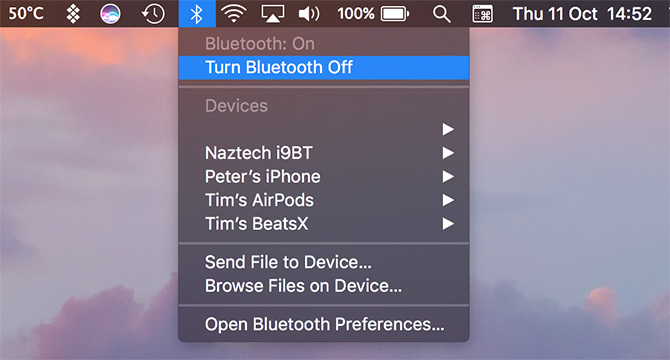
Si cela ne fonctionne pas, vous pouvez également tuer le démon Bluetooth qui s'exécute en arrière-plan sur macOS. Notez que vous perdrez la connexion avec d'autres appareils Bluetooth dans le cadre de la commande.
Pour ce faire, ouvrez une nouvelle fenêtre Terminal et tapez:
sudo pkill bleuiFrappé Entrer puis saisissez votre mot de passe administrateur, suivi de Entrer encore. Attendez une seconde ou deux et essayez à nouveau de connecter vos écouteurs.
Vous rencontrez toujours des problèmes? Redémarrez votre ordinateur ou vérifiez notre guide de dépannage Bluetooth pour Mac Bluetooth non disponible? Résolution des problèmes de connectivité MacLes appareils ne s'associent pas, les haut-parleurs ne fonctionnent pas ou les fichiers ne sont pas transférés? Voici ce qu'il faut faire lorsque votre Mac rencontre des problèmes Bluetooth. Lire la suite pour obtenir des instructions sur l'association et la réinitialisation manuelle de la liste des appareils connus de votre Mac. Nous avons également montré comment connecter vos AirPods à Android Oui, les AirPod fonctionnent avec Android: mais voici le problème!Les AirPod fonctionnent-ils avec Android? Nous répondons à cette question courante et vous montrons comment utiliser les AirPod avec Android et d'autres appareils. Lire la suite ou d'autres appareils.
7. Les AirPods ne se rechargent pas
Certains utilisateurs ont signalé que leurs AirPod ne se rechargeraient pas correctement. Apple recommande de vérifier d'abord votre câble de chargement, ce que vous pouvez faire en essayant de charger votre iPhone avec. Si cela fonctionne, passez plutôt à la vérification du port Lightning.
Étant donné que beaucoup d'entre nous transportent nos AirPod dans des poches et des sacs, des peluches et autres débris peuvent se loger dans le port de charge. Vous pouvez les nettoyer à l'aide d'un objet fin et pointu. Je préfère utiliser la même clé Apple SIM que vous utiliseriez pour accéder au plateau SIM sur un iPhone. Grattez simplement l'intérieur et retirez tout ce qui ne devrait pas y être.

Si vous êtes sûr que le câble fonctionne et que rien n’empêche vos AirPod de se recharger, laissez-les connectés à une source d’alimentation pendant 15 minutes et revenez. S'ils sont toujours morts, il est peut-être temps de contacter Apple pour réparation ou remplacement.
8. Vidange trop rapide de la batterie des AirPods
Vous pouvez optimiser la durée de vie de la batterie de vos AirPod en laissant Détection automatique des oreilles activée. Vérifiez cela en vous dirigeant vers Paramètres> Bluetooth et en appuyant sur le je à côté de vos AirPods. S'il est activé, une bizarrerie logicielle peut être à l'origine de votre problème. Dans ce cas, vous devez réinitialiser vos AirPod comme indiqué précédemment.
N'oubliez pas que la batterie de vos AirPods et de l'étui de chargement est comme la batterie de votre iPhone. Plus ces appareils effectuent de cycles, plus la charge globale de la batterie est faible. C'est simplement comme ça que les batteries au lithium-ion vieillissent.
Offres Apple Service et réparation AirPods, vous permettant de remplacer les piles de vos AirPod pour 49 $ chacune et la pile de votre étui de recharge pour 49 $ supplémentaires.
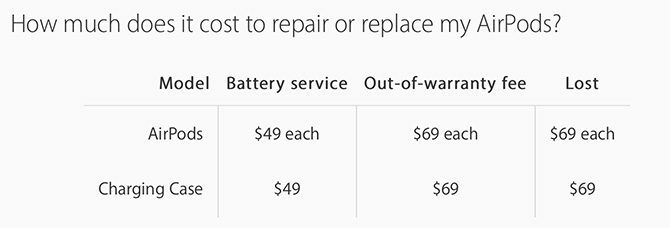
Si vos AirPod sont toujours sous garantie, vous ne serez pas facturé (vérifier l'état de votre garantie).
Choisir les bons écouteurs sans fil
Les AirPod d'Apple sont un excellent choix pour les utilisateurs d'iPhone car ils s'apparient par proximité, utilisent Port Lightning pour le chargement, peut se connecter à deux appareils à la fois et communiquer via le W1 basse consommation la norme. Mais ce ne sont pas les seuls écouteurs et casques sans fil qui peuvent le faire.
Si vous en avez assez des AirPod, consultez les meilleures alternatives aux AirPods 5 alternatives bon marché aux AirPods: Écouteurs véritables sans fil abordablesLes AirPod d'Apple sont populaires mais chers. Besoin d'alternatives AirPod à bas prix? Voici les meilleurs vrais écouteurs sans fil abordables. Lire la suite . Si vous voulez des AirPod avec des fonctionnalités avancées comme la suppression active du bruit, pensez à acheter des AirPods Pro. Notre comparaison des AirPods et des AirPods Pro Apple AirPods contre. AirPods Pro: lequel vous convient le mieux?Devriez-vous acheter les AirPod de base ou opter pour les AirPods Premium d'Apple? Nous les comparons pour vous aider à décider. Lire la suite peut vous aider à décider si vous devez passer à ce dernier.
Tim est un écrivain indépendant qui vit à Melbourne, en Australie. Vous pouvez le suivre sur Twitter.
